Ubisoft коннект (Uplay) — это популярная платформа для распространения видеоигр, которая предоставляет игрокам безопасную экосистему, позволяющую наслаждаться играми и общаться с разными пользователями на таких устройствах, как ПК, смартфоны и консоли, такие как Xbox, PS4или PS5. Чтобы насладиться популярными играми Ubisoft, такими как Far Cry, Assassin’s Creed, Beyond Good & Evil, Rayman Legends и Том Клэнси Радуга Шесть Осадавам нужна учетная запись Ubisoft, и ваше устройство должно быть подключено к серверам Ubisoft.
Но иногда Ubisoft Connect не работает на вашем ПК и показывает проблемы с потерей соединения. В результате вы не можете играть или обновлять свои любимые игры. Некоторые игроки даже сообщали об ошибке с надписью «Служба Ubisoft недоступна» в Windows 11/10. Если вы застряли в такой же ситуации, не волнуйтесь! В этом сообщении блога мы поделимся некоторыми наиболее эффективные исправления для решения проблемы службы Ubisoft, которая в настоящее время недоступна. Но сначала нужно понять:
Почему мое соединение с Ubisoft не работает?
Одна из наиболее распространенных причин появления сообщения «Ubisoft Connect не работает» приведена ниже:
- Проблемы с медленным интернетом: Если у тебя есть плохое соединениеустаревшие сетевые драйверы или какие-либо ошибки с сетевыми адаптерами, есть большая вероятность, что вы можете столкнуться с проблемами потери соединения Ubisoft.
- Фоновые приложения и процессы, использующие пропускную способность: Если есть много фоновых процессов или приложений, использующих Интернет, Ubisoft Connect может не иметь надлежащей пропускной способности, необходимой для безупречной работы.
- Запуск старого приложения Ubisoft: Если вы используете устаревшую или несовместимую версию Ubisoft, это может вызвать сбои и ошибки при подключении к серверам.
- Настройки прокси: Иногда ваша Windows, использующая настройки прокси-сервера, также может вызывать проблему «Ubisoft Connect не работает» на вашем ПК/ноутбуке.
Что означает, что сервис Ubisoft в настоящее время недоступен?
Что ж, сообщение об ошибке означает, что Ubisoft Connect не может подключиться к серверам. Иногда служба иногда отключается для обслуживания и обновлений. Но какой бы ни была причина, при появлении этой ошибки вы не сможете играть в свою любимую игру и пользоваться многопользовательской поддержкой и общением.
Теперь, когда мы обсудили возможные причины, из-за которых Ubisoft не подключается к проблеме, пришло время изучить способы устранения неполадок на ПК с Windows 11/10.
Следуйте исправлениям, опубликованным в указанной последовательности, и узнайте, как решить проблему, когда вы сталкиваетесь с проблемами «потеря соединения с Ubisoft».
Совет по устранению неполадок 1 = перезагрузите компьютер и маршрутизатор
Прежде чем приступить к каким-либо расширенным методам исправления «Служба Ubisoft недоступна», мы советуем вам перезагрузить компьютер, чтобы устранить возможные ошибки во время запуска. Вам также следует рассмотреть возможность перезапуска маршрутизатора, чтобы повторно инициировать сетевое подключение.
Если вы считаете, что причиной появления проблемы «Потеря соединения с Ubisoft» является плохое сетевое соединение, попробуйте подключить свое устройство к другой сети. Попробуйте переключиться с Wi-Fi на соединение Ethernet и посмотрите, увеличится ли пропускная способность.
Возможно, вы захотите прочитать: Освободите оперативную память, чтобы насладиться лучшим игровым процессом с помощью инструмента оптимизации ПК
Совет по устранению неполадок 2 = проверьте настройки прокси-сервера
Часто настройки прокси-сервера могут вызывать проблемы с подключением к вашей платформе Ubisoft Connect. Следовательно, вы можете отключить прокси-сервер и проверить, сохраняется ли проблема. Все, что вам нужно сделать, это:
ШАГ 1: Откройте диалоговое окно «Выполнить» на своем компьютере. Горячие клавиши — Windows + R.
ШАГ 2: Тип inetcpl.cpl и нажмите кнопку Enter.

ШАГ 3: Перейдите к Вкладка «Подключения» и нажмите на Настройки локальной сети.

ШАГ 4: На этом этапе вам нужно снять флажок с опции — Автоматически определять настройки.
ШАГ 5: Снимите флажок рядом с Используйте прокси-сервер для вашей локальной сети и нажмите кнопку ОК!

Убедитесь, что вы также перезапустили приложение Ubisoft Connect, и все должно вернуться в норму!
Совет по устранению неполадок 3 — закройте ненужные фоновые приложения
Если у вас есть множество приложений, работающих в фоновом режиме, это может занять большую часть полосы пропускания и привести к тому, что Ubisoft connect не будет работать должным образом на ПК/ноутбуке. Итак, вот что вам нужно сделать, чтобы легко восстановить необходимую пропускную способность.
ШАГ 1: Запуск Диспетчер задач. Горячие клавиши — CTRL + SHIFT + ESC.
ШАГ 2: Перейдите к ненужным приложениям, работающим в фоновом режиме, которые вы хотите закрыть, и нажмите Завершить задачу кнопка.

Теперь вы можете снова запустить Ubisoft Connect, и он должен работать как прежде!
Совет по устранению неполадок 4 = обновить IP-адрес и очистить DNS
Обновление IP-адресов и очистка DNS — один из наиболее удобных способов решения различных проблем с отключением подключения к Интернету. Чтобы избавиться от всего сразу, вот что вам нужно сделать.
ШАГ 1: Найдите командную строку и выберите «Запуск от имени администратора».

ШАГ 2: Тип ipconfig/flushdns и нажмите кнопку Enter.

ШАГ 3: Наберитесь терпения и дождитесь завершения операции!
Теперь проверьте, не работает ли Ubisoft Connect. Если это так, перейдите к другому обходному пути!
Возможно, вы захотите прочитать: Как исправить заикание игры в Windows 10?
Совет по устранению неполадок 5. Используйте последнюю версию Ubisoft Connect
Как и любое другое приложение, Ubisoft также выпускает обновления для обеспечения безупречной работы. Следовательно, используйте последнюю версию платформы, которая содержит улучшения и исправления ошибок для устранения потенциальных проблем. Вы можете использовать панель управления для удаления устаревшей версии Ubisoft Connect. После этого просто перейдите к официальный сайт Ubisoft Connect и установите последнюю версию приложения.

Совет по устранению неполадок 6. Обновите устаревшие сетевые драйверы
В случае, если услуги Ubisoft недоступны, есть вероятность, что устаревшие драйверы устройств являются основным виновником, особенно драйвер сетевого адаптера в целом, особенно драйвер сетевого адаптера. Поэтому убедитесь, что вы устранили и эту возможность, и устраните проблему. Чтобы поддерживать системные драйверы в оптимальном состоянии, все, что вам нужно сделать, это: Либо воспользоваться помощью встроенного диспетчера устройств для обновления необходимых драйверов, либо использовать профессиональное программное обеспечение для обновления драйверов чтобы автоматизировать весь процесс и получить последние версии всех драйверов Windows за один раз.
Поскольку ручное обновление драйверов может быть проблемой, мы хотели бы пойти по второму пути. Для этого мы используем Расширенное обновление драйверов по Программное обеспечение Systweak. Программа распознает вашу систему, выполняет тщательное сканирование и находит наиболее совместимые и подходящие драйверы для вашего оборудования. Вы можете прочитать полный обзор программного обеспечения здесь и знать все его функции.
ШАГ 1. Установите Advanced Driver Updater на вашем ПК. Он совместим с последней версией ОС Windows 11.

ШАГ 2: Ударь Начать сканирование сейчас кнопка.

ШАГ 3: Позвольте Advanced Driver Updater сканировать систему вашего ПК и обнаружить все проблемные драйверы которые нуждаются в немедленных обновлениях.

ШАГ 4. Предварительный просмотр результатов сканирования и обновите драйвер сетевого адаптера.
Если вы используете пробную версию, нажмите кнопку «Обновить драйвер» рядом с драйвером отдельного устройства, для которого вы хотите установить последнюю версию. Пользователям зарегистрированной версии следует подумать о том, чтобы щелкнуть значок Обновить все кнопку, чтобы обновить все, чтобы установить на свой компьютер все последние версии драйверов за один раз.

Не забудьте перезагрузить компьютерную систему, чтобы изменения вступили в силу. Это должно исправить надоедливую ошибку недоступности службы Ubisoft прямо сейчас!
Совет по устранению неполадок 7 = Отключить IPv6
Многие пользователи сообщают, что использование протокола IPv6, несомненно, вызвало проблему отключения при работе с Ubisoft Connect. Чтобы убедиться, что это не относится к вам, убедитесь, что вы отключили IPv6 на своем ПК с Windows. Для этого:
ШАГ 1: На рабочем столе щелкните правой кнопкой мыши Сеть значок и нажмите на опцию Откройте настройки сети и Интернета.

ШАГ 2: В следующем окне найдите и нажмите кнопку Измените параметры адаптера.

ШАГ 3: Щелкните правой кнопкой мыши подключение к Интернету, которое вы используете в данный момент, и перейдите к его Характеристики.

ШАГ 4: В следующем всплывающем окне перейдите к Вкладка «Сеть» и снимите флажок Опция Интернет-протокола версии 6 (IPv6). Убедитесь, что опция Версия интернет-протокола (IPv4) проверено.

Нажмите кнопку OK, чтобы сохранить изменения и запустить Ubisoft Connect. Надеюсь, теперь вы не столкнетесь с проблемой потери соединения с Ubisoft!
Вывод: (ИСПРАВЛЕНО): проблема с сервисами Ubisoft недоступна на ПК с Windows 11/10
Мы надеемся, что это руководство было полезным, и вы смогли исправить Ubisoft Connect не работает выпуск к настоящему времени. Во время наших тестов и исследований на нескольких системах мы обнаружили, что все вышеупомянутые методы эффективны для устранения ошибки. Если ни один из обходных путей вам не поможет, в крайнем случае обратитесь за помощью к Ubisoft. Команда поддержки. Вы можете перейти на официальную страницу поддержки, найти свою ошибку и получить надежные решения.
Сообщите нам, какой метод помог вам исправить ошибку Uplay недоступен. Кроме того, не стесняйтесь оставлять любые вопросы или предложения, связанные со статьей! Вы также можете найти нас на Фейсбук, Твиттер, YouTube, Инстаграм, флипборд, а также Пинтерест.
РЕКОМЕНДУЕМЫЕ ЧТЕНИЯ:
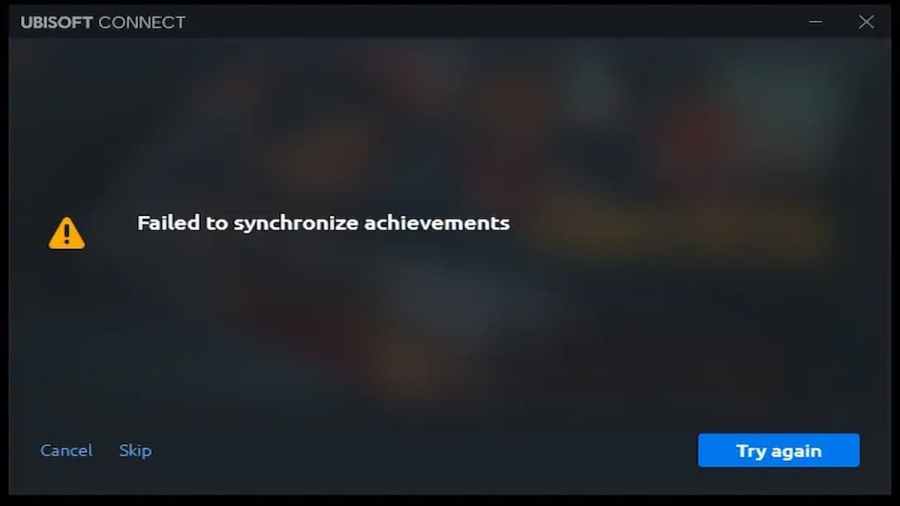
Far Cry 6 is one of the more refined & polished releases from Ubisoft in recent times. But any amount of polishing won’t prevent some bugs or errors from happening. One such error plaguing the game is the Failed to synchronize achievements in Far Cry 6. Players can fix the error by disconnecting & reconnecting the Ubisoft Connect launcher.
Follow the given steps given below to fix the annoying error.
- When you encounter the message, press Skip instead of clicking on Try again.
- Open Ubisoft Connect launcher and click on the options menu on the top left corner of the screen with three lines.
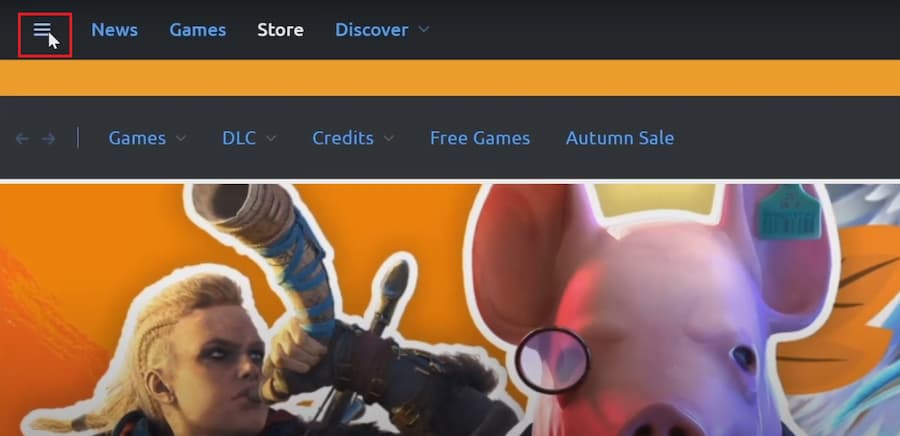
- Now on the side menu, browse and select the Go Offline.
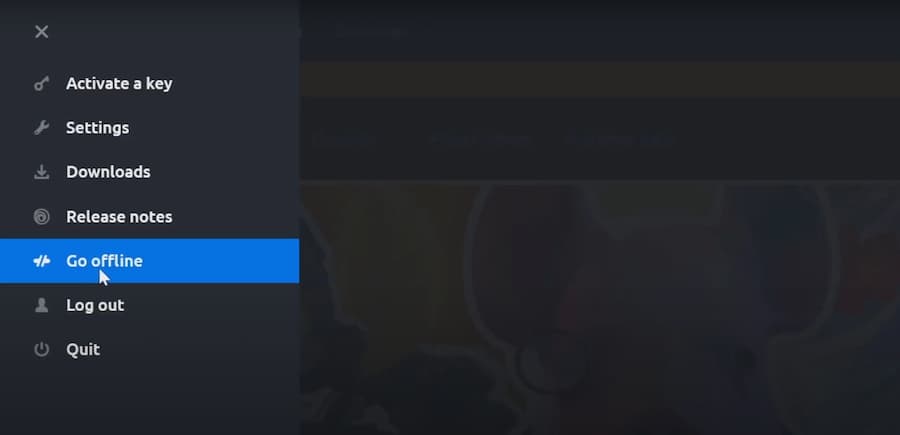
- Ubisoft Connect will relaunch in offline mode and you won’t be able to access Far Cry 6.
- Again browse to the same menu and click on Go Online.
- Now launch the game and you will most likely not face the error anymore.
Related: What is the best Resolver Weapon in Far Cry 6?
Other suitable solutions to fix the error
These are some of the common fixes for other Ubisoft games with the same error.
- Check the integrity of the game files from Ubisoft connect.
- Allow your Ubisoft Connect to bypass through your firewall.
- Replace your Achievements folder with your friend’s folder.
- Reinstall Ubisoft Connect client software.
The first prescribed method should have solved your error. If not, go for the secondary options. But if none of the fixes don’t work, you can always opt for a custom-tailored solution by contacting the Ubisoft Support Team.
For more awesome guides, check out the Far Cry 6 Section on Pro Game Guides.
Follow us on Twitter and Facebook to get updates on your favorite games!

Far Cry 6 Ubisoft Connect Error Notification. Far Cry 6 is a fun game that follows the same formula as the previous games in the series while also raising the graphics to a higher level. However, some players are experiencing errors, such as the Ubisoft Connect Bug of Low Available VRAM in Far Cry 6. Is there a workaround? To get rid of it, try the solutions listed below.
How to Resolve the Ubisoft Connect Low VRAM Notification Error in Far Cry 6
If you launch the game through Ubisoft Connect, you will see this error message in the upper right corner of the screen, which will remain there. “Low amount of available VRAM,” the message says. This may have an impact on game performance and stability. You could try lowering the game’s quality settings.”
Here’s how to fix the VRAM notification spam error/bug.
Fix 1:
- As the notification suggests, lower your graphics settings and see if it goes away.
Fix 2:
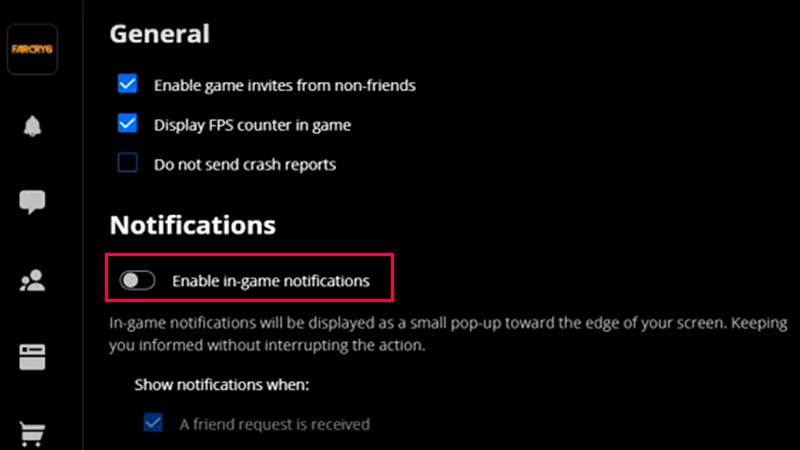
- Press Esc in the game and head to the System Menu.
- Click on Ubisoft Connect.
- Find Notifications.
- Turn off the option of Enable in-game notifications.
- This should fix the Far Cry 6 Ubisoft Connect bug.
Fix 3:
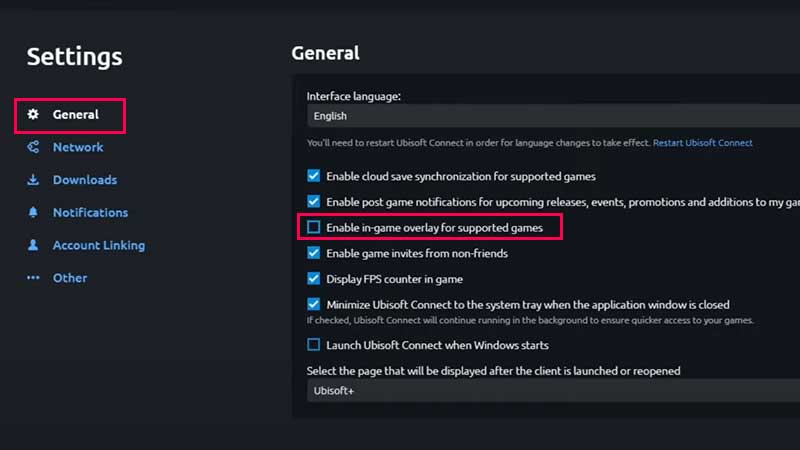
ALSO READ:Top Horror Tabletop RPG Campaign Ideas
- Close the game.
- Head to Ubisoft Connect.
- Visit the Settings.
- Select General.
- Turn off the option of Enable in-game overlay for supported games.
- Load up the game to see if it’s fixed.
- Some also suggest that you need to disable the HD texture pack to hide the VRAM notification.
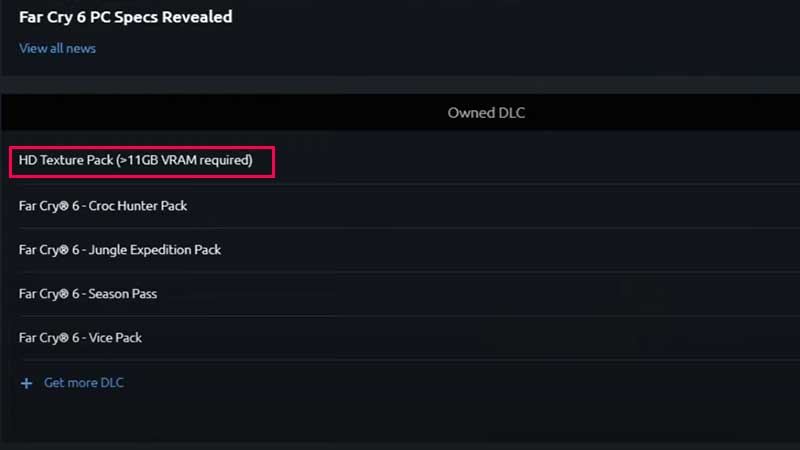
These are the fixes that will help you if you are experiencing the Far Cry 6 Ubisoft Connect bug of insufficient available VRAM. Surprisingly, this error appears even for players who meet the recommended system requirements or higher. So, hopefully, you can get rid of it and keep playing.
Far Cry 6 Ubisoft Connect Error Notification
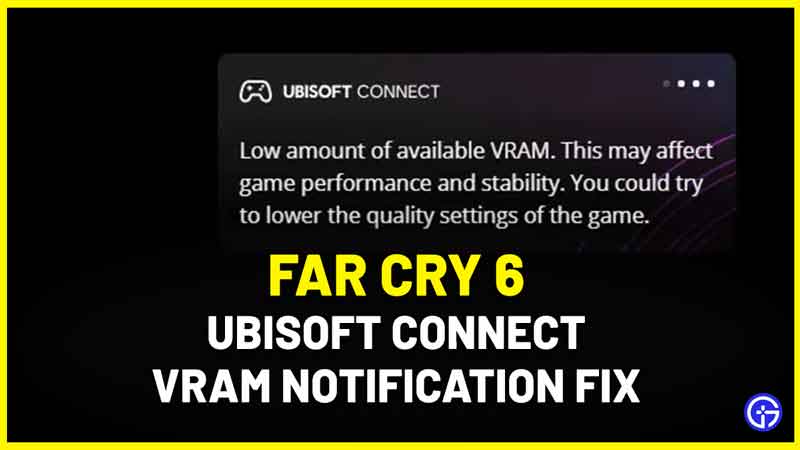
Far Cry 6 is a fun game that follows a similar formula which you’d expect from the series while also elevating the graphics to another level. But some players are unfortunately facing some errors such as the Ubisoft Connect Bug of Low amount of available VRAM in Far Cry 6. Is there a fix? Try the solutions mentioned below to get rid of it.
How to Fix Far Cry 6 Ubisoft Connect Low VRAM Notification Error
If you launch the game via Ubisoft Connect, you get this error message at the top right section of the screen which stays there. The message reads – “Low amount of available VRAM. This may affect game performance and stability. You could try to lower the quality settings of the game.”
Here’s how to fix the VRAM notification spam error/bug.
Fix 1:
- As the notification suggests, lower your graphics settings and see if it goes away.
Fix 2:
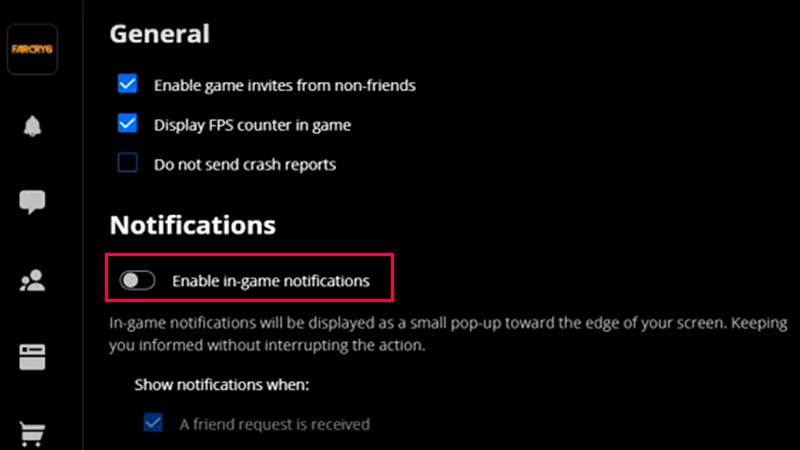
- Press Esc in the game and head to the System Menu.
- Click on Ubisoft Connect.
- Find Notifications.
- Turn off the option of Enable in-game notifications.
- This should fix the Far Cry 6 Ubisoft Connect bug.
Also Read | Far Cry 6 Warm Up PSO Cache Error Fix
Fix 3:
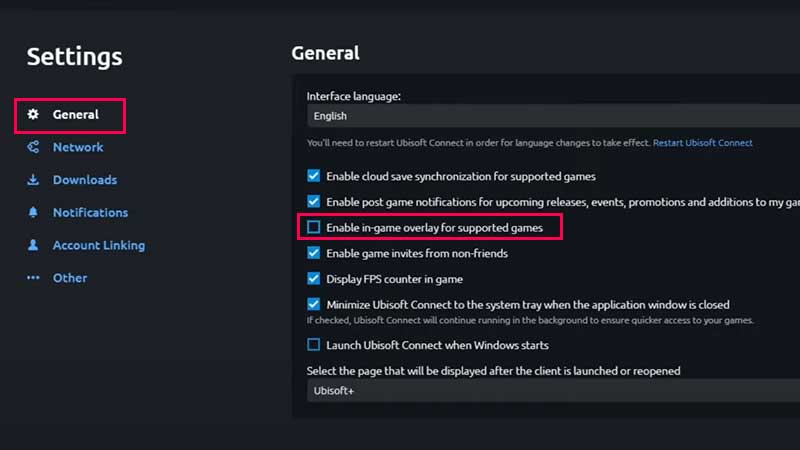
- Close the game.
- Head to Ubisoft Connect.
- Visit the Settings.
- Select General.
- Turn off the option of Enable in-game overlay for supported games.
- Load up the game to see if it’s fixed.
- Some also suggest that you need to disable the HD texture pack to hide the VRAM notification.
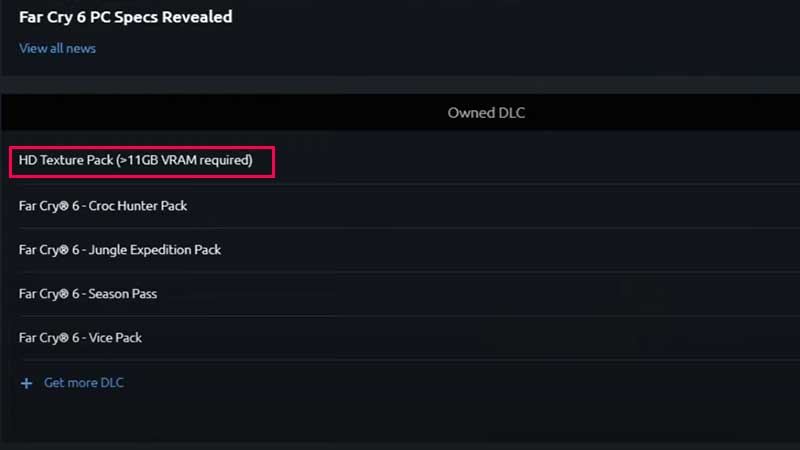
These were the fixes that will work if you are getting the Far Cry 6 Ubisoft Connect bug of Low amount of available VRAM. Surprisingly, this error is even showing up for players who have the recommended system requirements or higher. So, hopefully, you are able to get rid of it and continue playing.
If you looking for more tips & tricks, then make sure to check out more of our Far Cry 6 Guides. We’ve got a list of various error codes and the fixes suggested by Ubisoft right here too.
Ошибка Far Cry 6 «Maine 15f» обычно появляется, когда игроки пытаются играть в онлайн-игру. В основном эта проблема возникает, когда они пытаются присоединиться к совместным сеансам. Если вы видите этот код ошибки, вы не сможете играть онлайн, пока не избавитесь от него. Подтверждено, что эта проблема возникает на консолях ПК, Xbox и PlayStation.
Основная причина, вызывающая эту проблему, — сценарий, в котором учетная запись Ubisoft не связана должным образом из-за несоответствия типа учетной записи. Вы также можете увидеть эту ошибку, если Ubisoft обнаружила подозрительную активность в вашей учетной записи (например, вы использовали аимбот или другие запрещенные читы) или когда система не может подтвердить вашу личность.
В некоторых случаях вы также можете получить ошибку Maine 15f, потому что ваш профиль установлен как невидимый.
Вот список методов, которым необходимо следовать, чтобы решить эту проблему:
1. Сбросьте свой пароль Ubisoft
Ошибка Far Cry 6 Maine 15f может появиться при подозрительной активности в вашей учетной записи. Это может произойти, когда вы входите в систему из другого места или с другого устройства или если вы недавно были обнаружены с помощью программного обеспечения для прицеливания.
Одним из способов доказать, что вы используете учетную запись, является изменение пароля вашей учетной записи. Вы можете сделать это на официальном сайте Ubisoft.
Вот руководство, которое покажет вам, как это сделать:
- Используя свой компьютер или мобильное устройство, откройте любой браузер и получите доступ к Юбисофт официальный сайт.
- Теперь щелкните значок в правом верхнем углу, и вам будет предложено ввести учетные данные, если вы не вошли в систему. Если это так, нажмите «Забыли пароль».
- Вам нужно ввести свой адрес электронной почты и подтвердить, что вы не робот. Нажмите «Отправить», чтобы продолжить процесс.
- Вы получите электронное письмо, содержащее ссылку. Перейдите по ссылке, и вы сможете изменить пароль.
- После того, как вы успешно изменили пароль, запустите Far Cry 6, чтобы проверить, исчезла ли ошибка.
2. Убедитесь, что ваша учетная запись Ubisoft связана с вашей консолью (если применимо).
Если вы играете на консоли Xbox или PlayStation, убедитесь, что ваша учетная запись Ubisoft связана с учетными записями Xbox или PlayStation. Ошибка Far Cry 6 Maine 15f может появиться из-за того, что учетные записи не связаны, что Ubisoft считает подозрительной активностью.
Сделать это можно с официального сайта Ubisoft из настроек вашего аккаунта. Откройте раздел «Информация о безопасности» и привяжите нужную учетную запись.
Вот руководство, которое покажет вам, как это сделать:
- Используйте любой браузер, который вы хотите, и получите доступ к Юбисофт Официальный сайт.
- Теперь щелкните значок в правом верхнем углу и прокрутите вниз, пока не увидите «Управление учетной записью». Когда вы найдете его, получите к нему доступ.
- На открывшейся новой странице выберите раздел «Информация об учетной записи» и найдите платформу, которую вы хотите связать.
- Нажмите кнопку «Связать» и введите учетную запись, которую вы используете на своей консоли.
- Вы получите подтверждение, когда процесс будет завершен.
- Закройте браузер и запустите игру, чтобы проверить, появляется ли по-прежнему ошибка Far Cry 6 Maine 15f.
3. Переключите свою учетную запись Ubisoft с невидимой на онлайн (если применимо).
Эта проблема с Far Cry 6 может быть вызвана тем, что ваша учетная запись настроена на невидимость. Возможно, вы не сможете присоединиться к онлайн-сеансам, потому что, когда ваша учетная запись невидима, вы кажетесь не в сети для других пользователей. Это может повлиять на игру, особенно когда вы пытаетесь играть с друзьями в кооперативных сессиях.
Вы можете исправить это, запустив приложение Ubisoft Connect и вернув свою учетную запись в режим «В сети».
Вот шаги, которые вам необходимо выполнить:
- Откройте приложение Ubisoft Connect.
- Теперь нажмите на свой профиль, расположенный в правом верхнем углу, чтобы развернуть меню.
- Выберите статус «В сети», а затем закройте приложение.
- Откройте игру и попробуйте присоединиться к совместному сеансу, чтобы увидеть, появляется ли ошибка по-прежнему.
4. Откройте тикет в службу поддержки
Вы можете создать заявку в службу поддержки, которую вы можете отправить в Ubisoft. Причина этого в том, что они могут помочь вам точно определить проблему с Far Cry 6.
Один из способов связаться со службой поддержки клиентов Ubisoft — отправить заявку. В этом тикете вы должны объяснить проблему, с которой вы столкнулись, и указать платформу, на которой вы столкнулись с этой ошибкой.
Чтобы открыть тикет в поддержку, к официальному Юбисофт сайт, посвященный помощи пользователям. Прокрутите вниз, пока не увидите раздел «Все еще нужна помощь». Введите абзац, объясняющий ошибку в лучшем случае, включая все известные вам детали.
Теперь нажмите «Отправить мой запрос», чтобы отправить запрос в службу поддержки Ubisoft.
Если вы не хотите ждать, пока они ответят на ваш запрос, другой вариант — нажать «Начать чат», чтобы прямо сейчас поговорить с сотрудником службы поддержки Ubisoft.
Узнайте, что скажет служба поддержки, и следуйте их инструкциям, чтобы исправить ошибку Far Cry 6 Maine 15f.
